Ne každá aplikace jde spustit klasickému uživateli, který má standardní oprávnění. Pak je třeba ji spustit jako správce Windows 10 i Win 11 a v článku se dozvíte, jak na to.
Spuštění aplikace jako správce – postup pro Windows 10
Spustíte windowsáckého průzkumníka. Najdete program či aplikaci, která vám nejde. Následně na ní stačí kliknout pravým tlačítkem myši a vybrat volbu Spustit jako správce.
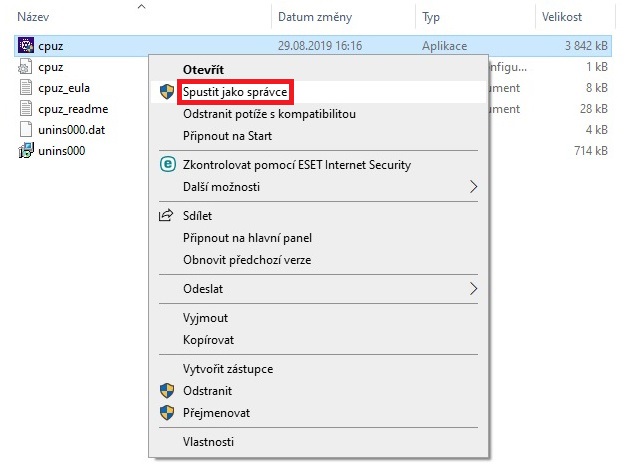
Spustit jako správce ve Windows 11
Zde tu funguje podobně jako ve Win10, jen je jiná grafika. ve výchozím nastavení je nabídek méně, ale jak vidíte, na druhém řádku je to, co požadujete.
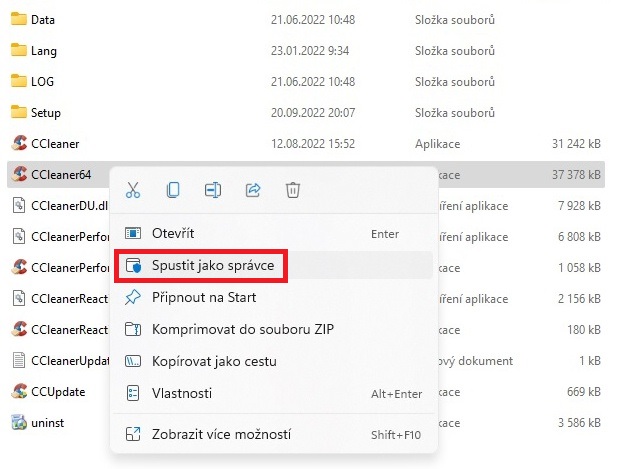
Spustit jako správce klávesová zkratka
Potřebujete příkazový řádek spustit s administrátorskými právy? Stiskněte klávesu WIN + R. Napište příkaz cmd. A nakonec stiskněte současně klávesy CTRL + SHIFT + ENTER.
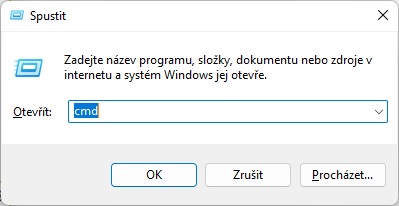
Jak vidíte, už jste v příkazovém řádku jako administrator.
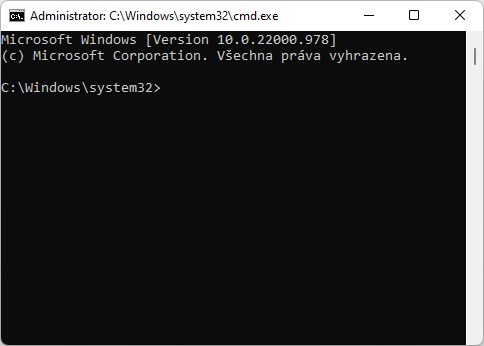
Doporučujeme:
- Jak převzít vlastnictví souboru nebo složky v systému Windows 10
- Měření přenesených dat ve Windows10
- Setřeste okna ve Windows11
Buďte první kdo přidá komentář